La sincronización de calendarios y contactos en la plataforma Sooma se realiza mediante los protocolos Caldav y Carddav. Estos son soportados de forma nativa en las plataformas Apple. En Windows, y concretamente en Outlook, es necesaria la instalación de software adicional. En este artículo se explica paso a paso el proceso de instalación y configuración.
El primer paso es descargar el software de sincronización en:
https://caldavsynchronizer.org/
Haga clic en «Descargar» en la barra superior y luego en el botón Descargar que aparece en la página siguiente. En la carpeta de descargas aparecerá un archivo .zip con un nombre similar a éste:
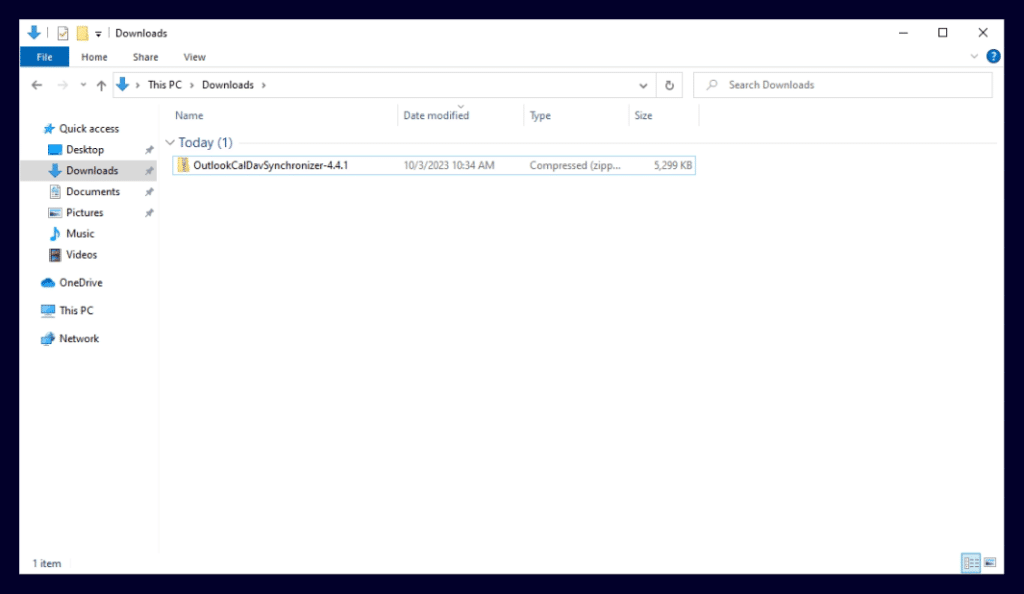
Descomprime este archivo haciendo clic con el botón derecho sobre él, eligiendo la opción de descomprimir todo y siguiendo el asistente hasta el final. Aparecerá una carpeta con este contenido:
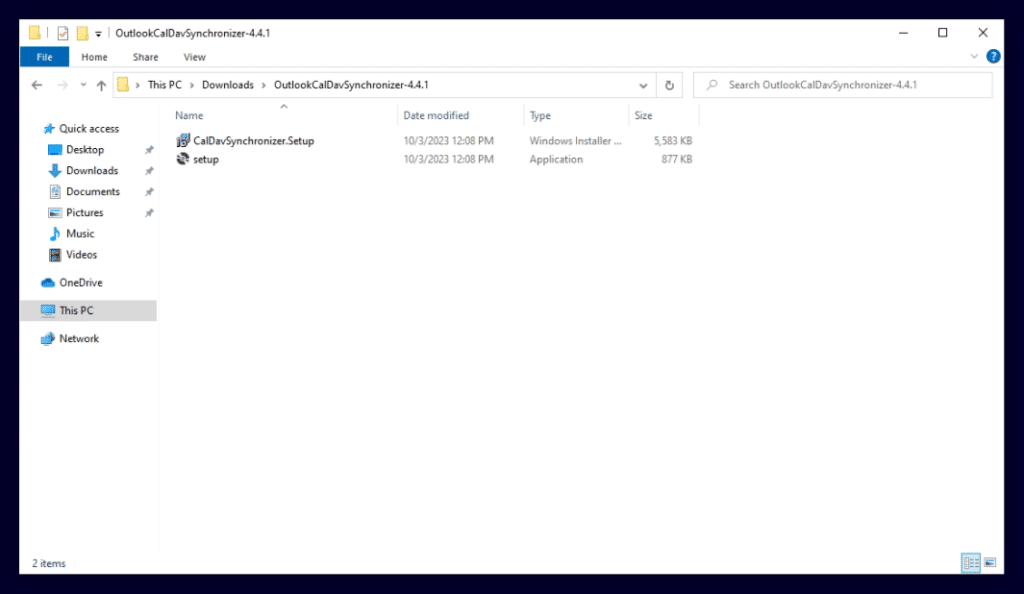
Haz doble clic en «setup» para iniciar la instalación. Sigue el asistente de instalación hasta el final, sin cambiar las opciones.
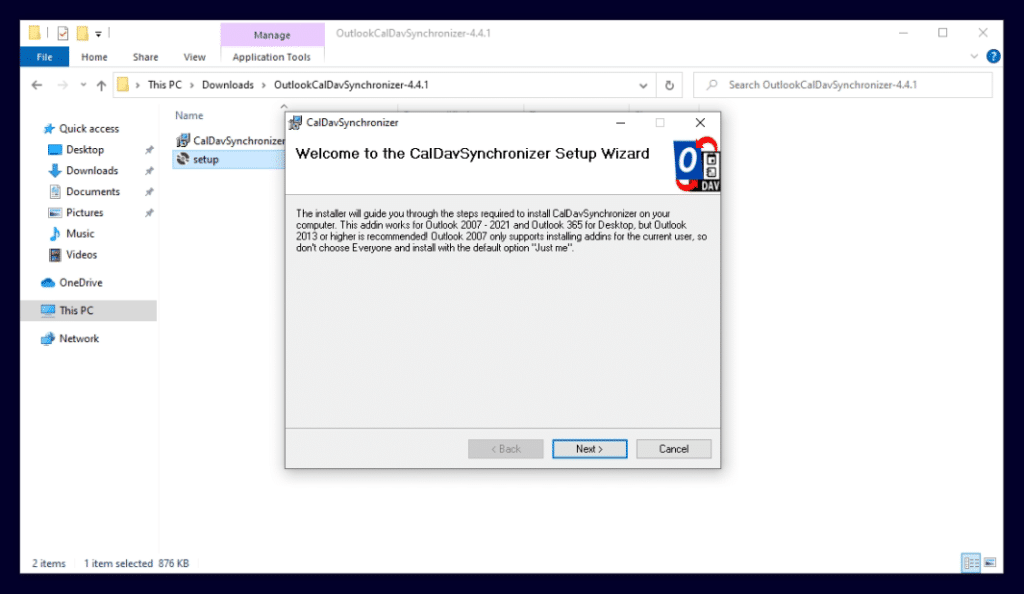
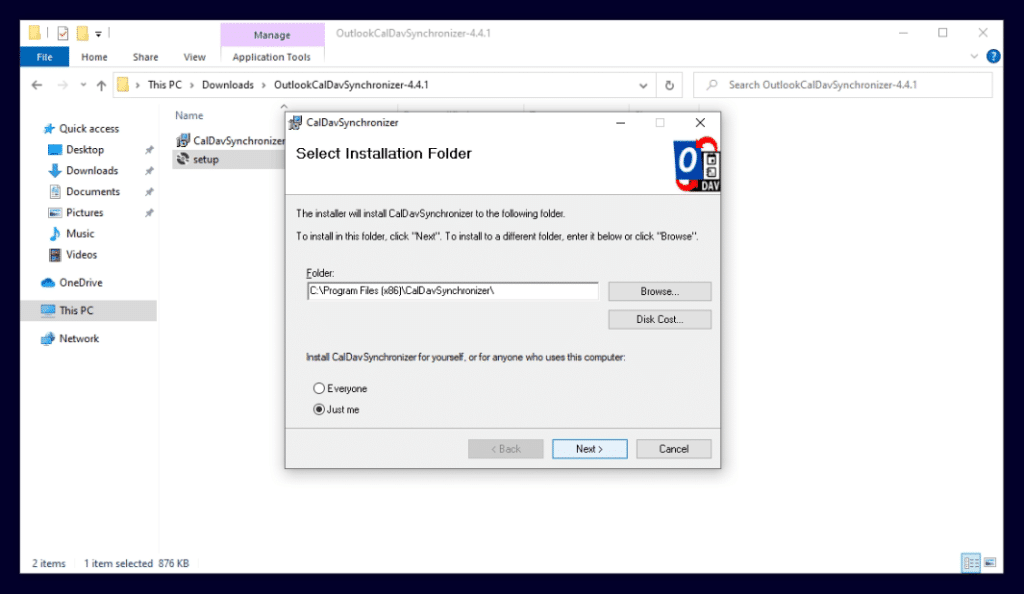
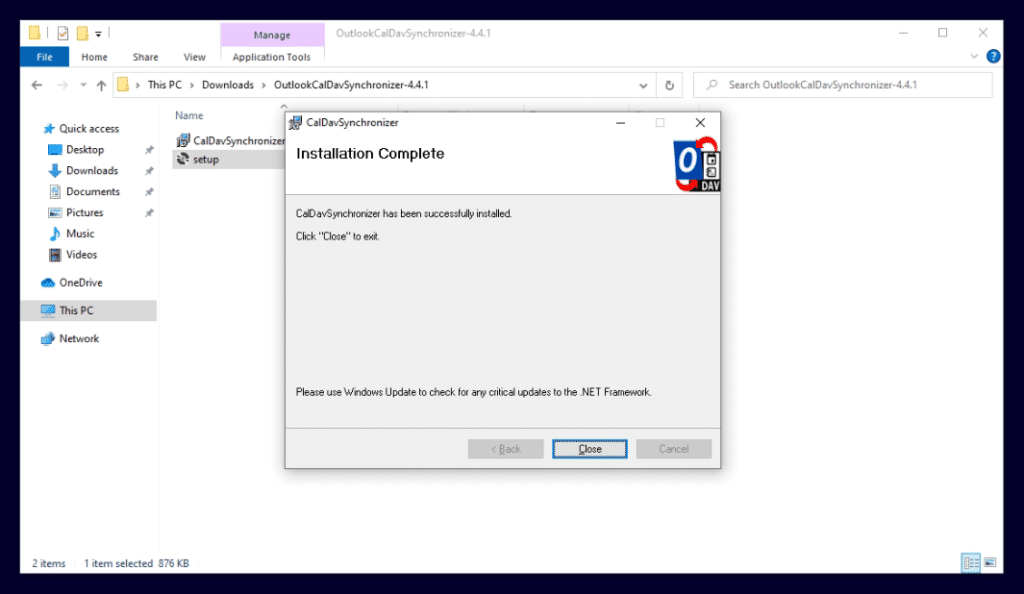
Ahora abra Outlook. Aparecerá un nuevo menú en la parte superior, «Caldav Synchronizer»:
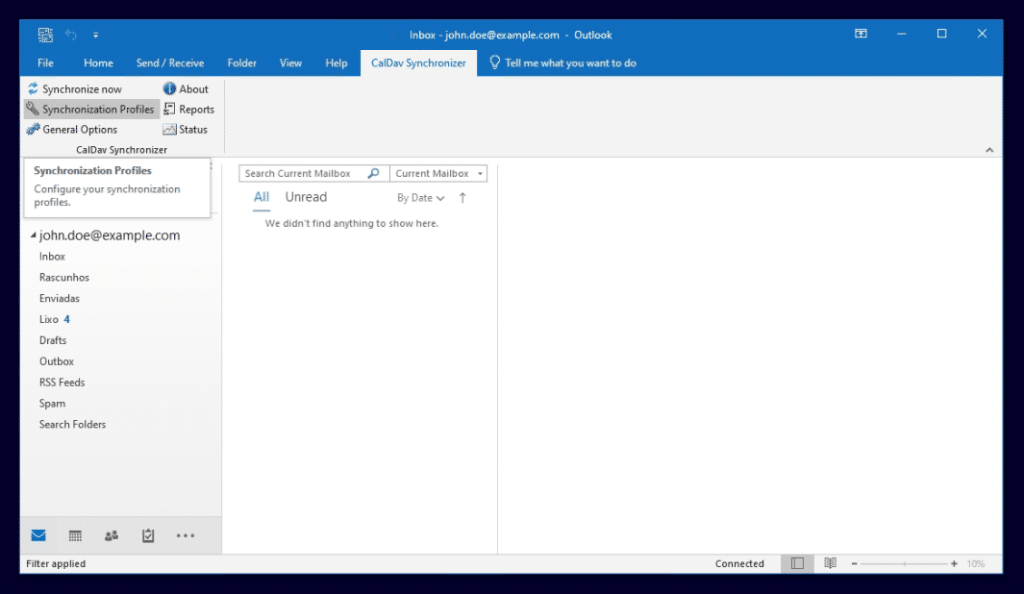
Haga clic en «Perfiles de sincronización» y, a continuación, en el botón + de la barra de herramientas:
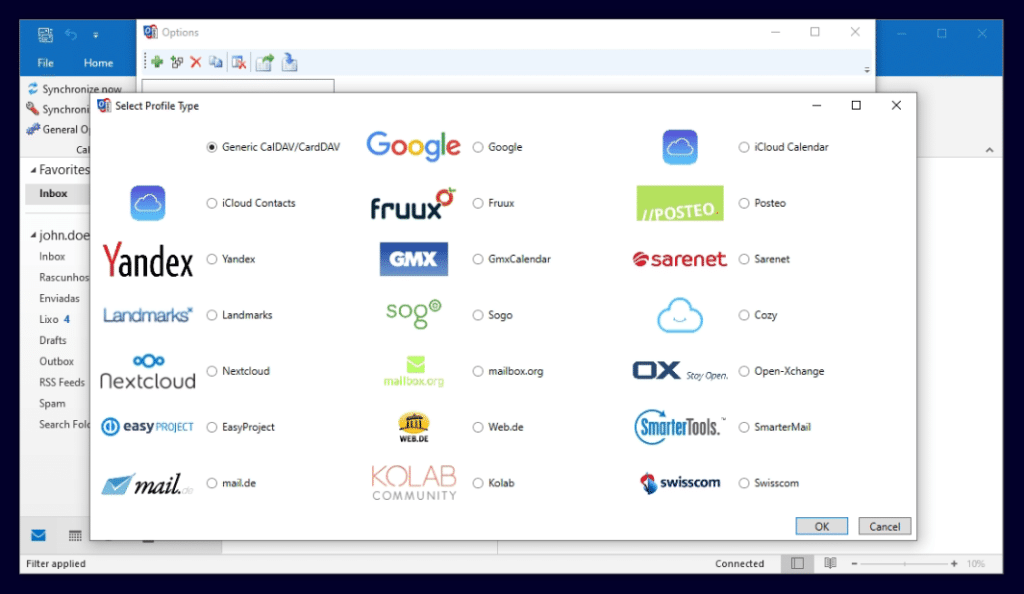
En la lista de opciones para el tipo de perfil, elija «CalDAV/CardDAV genérico» y haga clic en Aceptar.
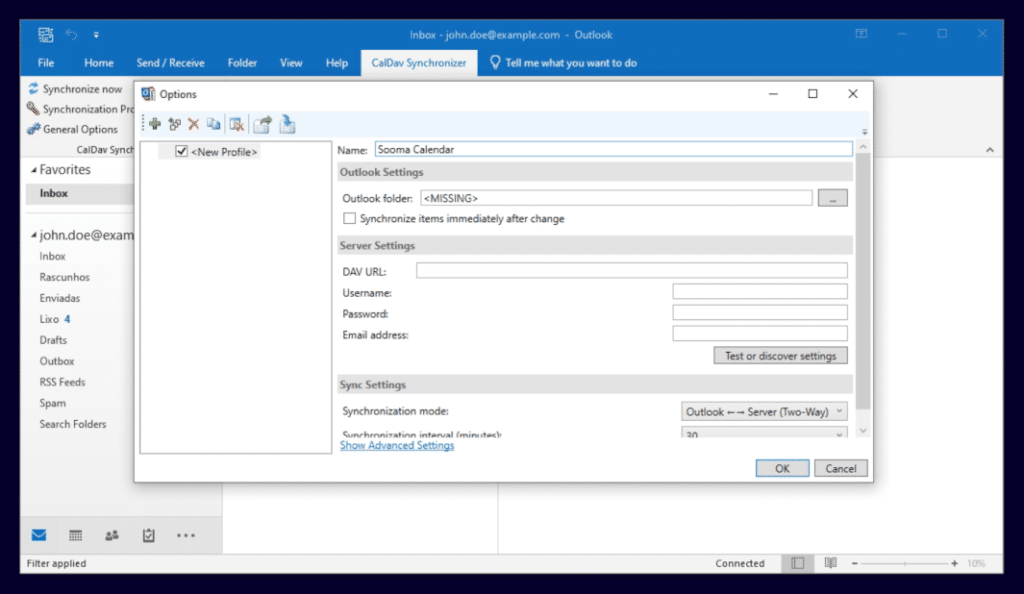
Defina el nombre del perfil, «Sooma Calendar» es una buena opción.
Haga clic en la elipsis a la derecha de «Carpeta de Outlook: «:
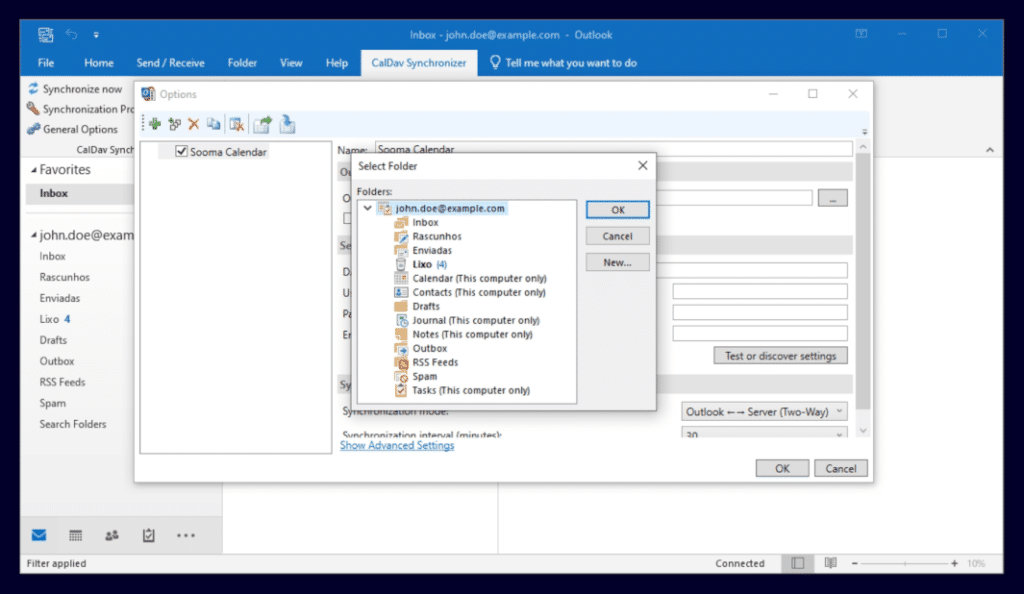
Aquí seleccione la carpeta superior (el correo electrónico de la cuenta), y haga clic en Nuevo
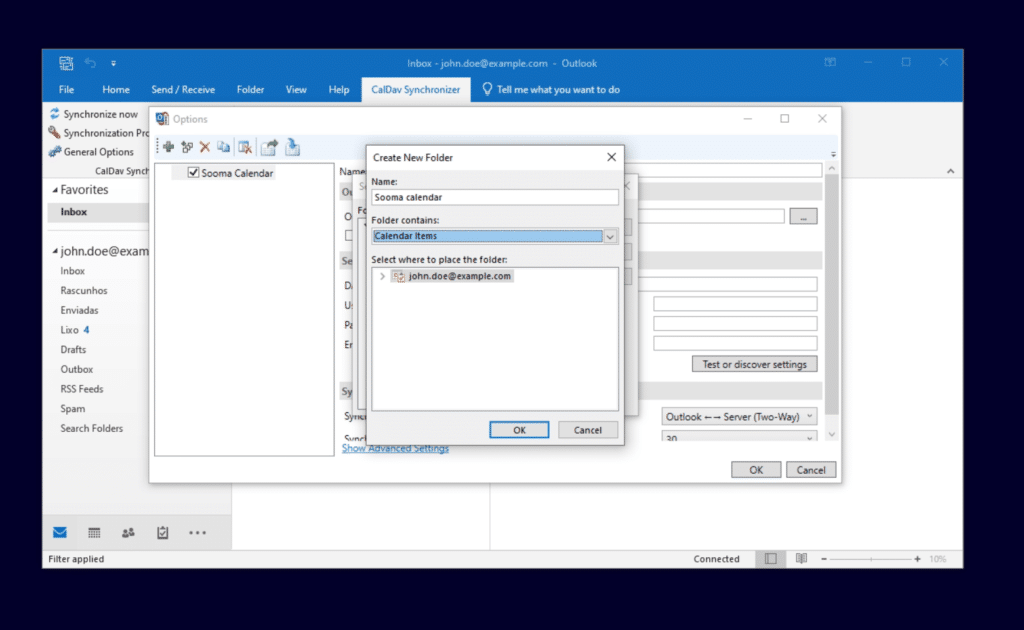
Dé un nombre al calendario. Elija «Elementos del calendario» en Carpeta contiene. Haga clic en los dos botones Aceptar.
Ahora debe rellenar los campos de «Configuración del servidor»:
- Url DAV: Tomada del webmail en mail.sooma.com de acuerdo con las instrucciones de abajo;
- Nombre de usuario: Su dirección de correo electrónico;
- Contraseña: Su contraseña de correo electrónico;
- Dirección de correo electrónico: Su nueva dirección de correo electrónico, la misma que el nombre de usuario ya rellenado.
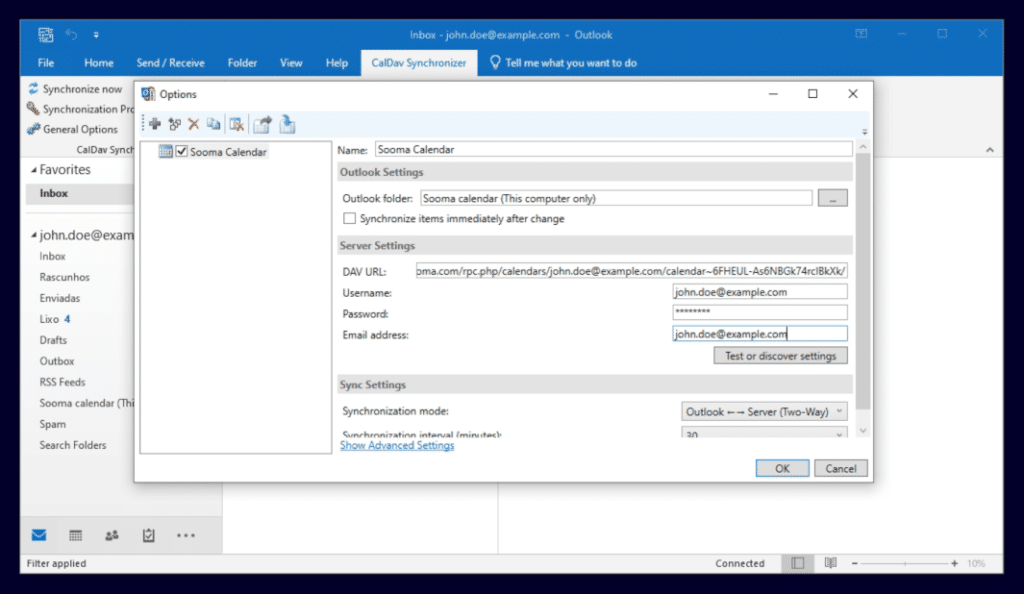
La URL del DAV está en el calendario del webmail. Inicie sesión en https://mail.sooma.com/, haga clic en la aplicación de calendario en la parte superior, luego en el botón de edición de calendario en la barra de la izquierda: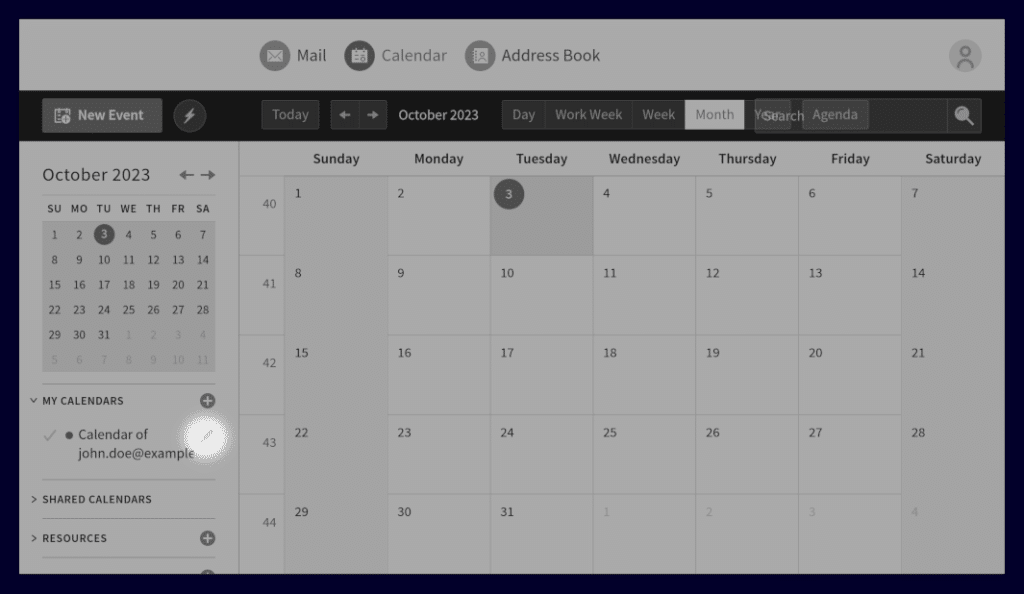
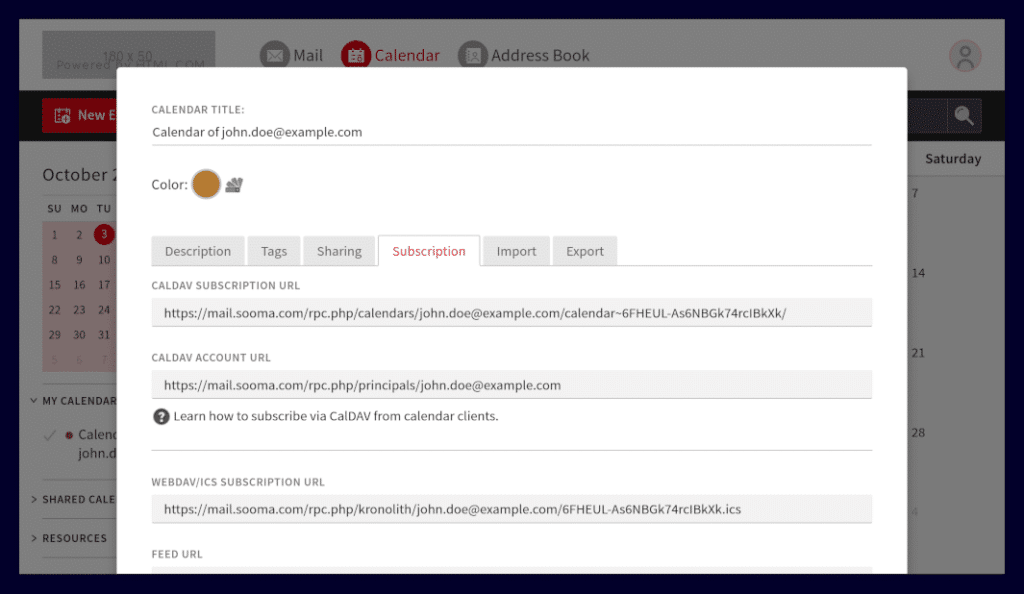
Aquí, haz clic en la pestaña «Suscripción» y copia la URL de suscripción CalDAV. Utilízala para rellenar la Url DAV en la «Configuración del servidor»:
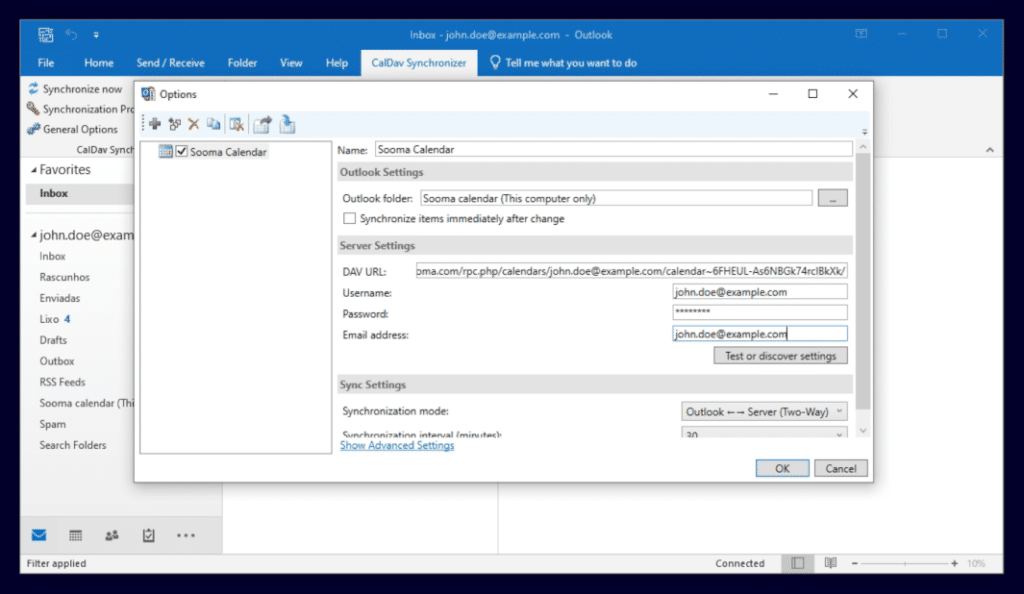
Haz clic en Ok y Sincronizar ahora, y el calendario estará configurado.
En este punto, debe repetir el procedimiento para la libreta de direcciones. Haga clic de nuevo en «Perfiles de sincronización» y en el botón + de la barra de herramientas. Elija el tipo de perfil «CalDAV/CardDAV genérico» y haga clic en Aceptar:
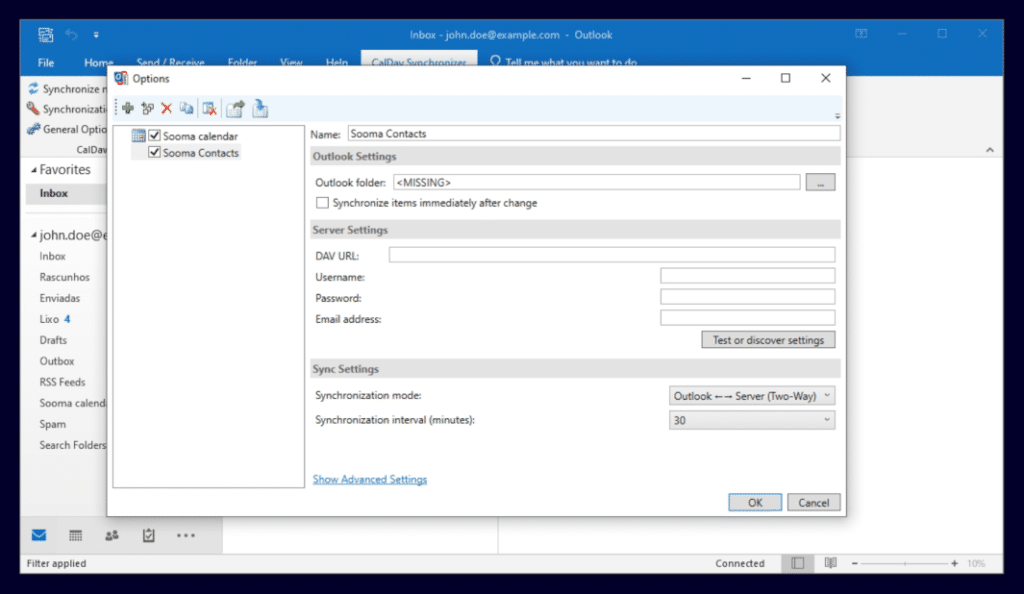
Aquí, dé un nombre al perfil, «Contactos Sooma» es aceptable. Haz clic de nuevo en la elipsis después de «Carpeta de Outlook: «, y crea una carpeta para los contactos: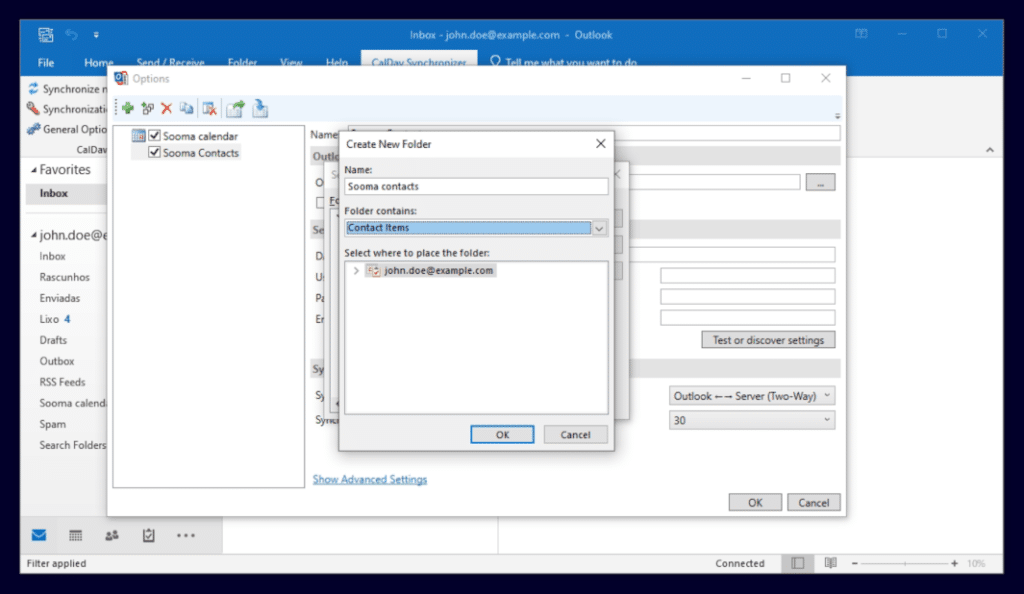
Puede utilizar el nombre que desee. La opción «La carpeta contiene» debe tener la opción «Elementos de contacto». La carpeta debe crearse en la parte superior de la cuenta: en «Seleccionar dónde colocar la carpeta» debe elegirse la raíz de la cuenta (el correo electrónico).
Haga clic en Aceptar en ambos formularios.
Ahora debe rellenar los campos de «Configuración del servidor»:
- Url DAV: Tomada del webmail en mail.sooma.com de acuerdo con las instrucciones de abajo;
- Nombre de usuario: Su dirección de correo electrónico;
- Contraseña: Su contraseña de correo electrónico;
- Dirección de correo electrónico: Su dirección de correo electrónico de nuevo, la misma que el nombre de usuario ya rellenado.
Para obtener la Url DAV, conéctese a https://mail.sooma.com, seleccione la aplicación de libreta de direcciones en la parte superior y haga clic en el botón de edición de la libreta de direcciones deseada:
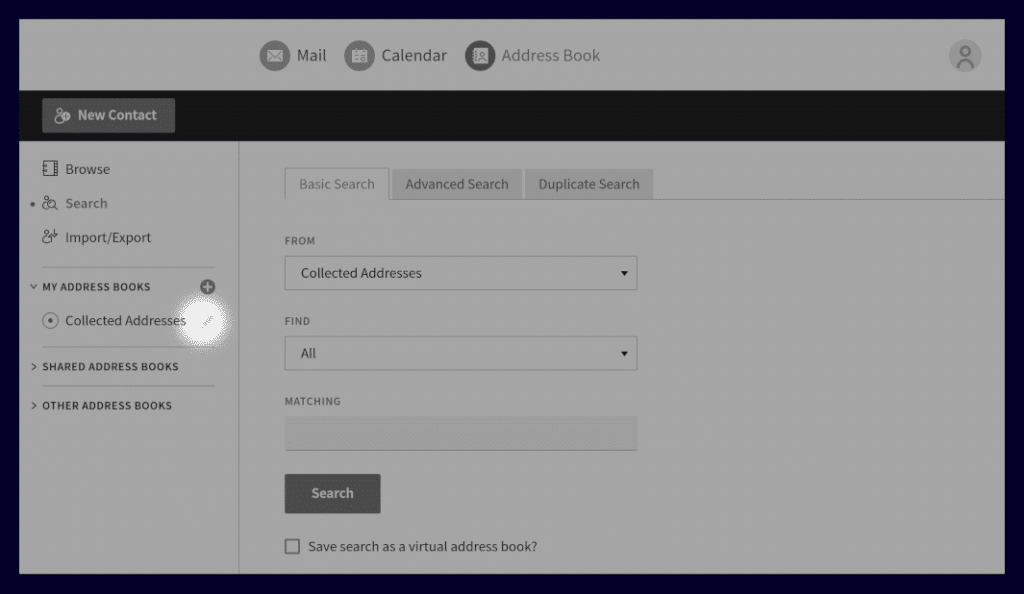
En el cuadro de diálogo que aparece, copia la URL de suscripción CardDAV: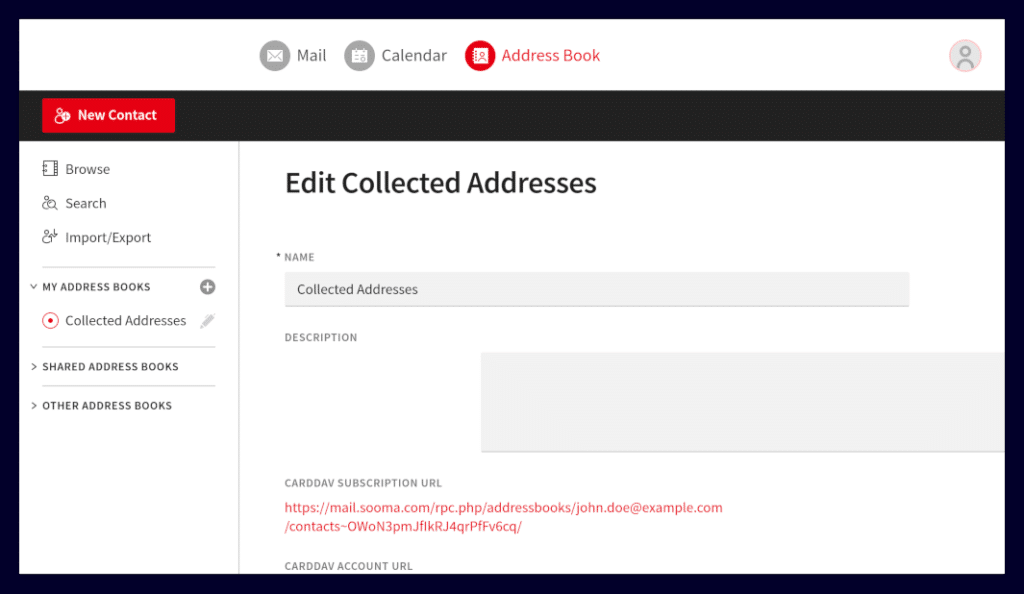
Y utilízala para rellenar la Url DAV en la «Configuración del servidor»
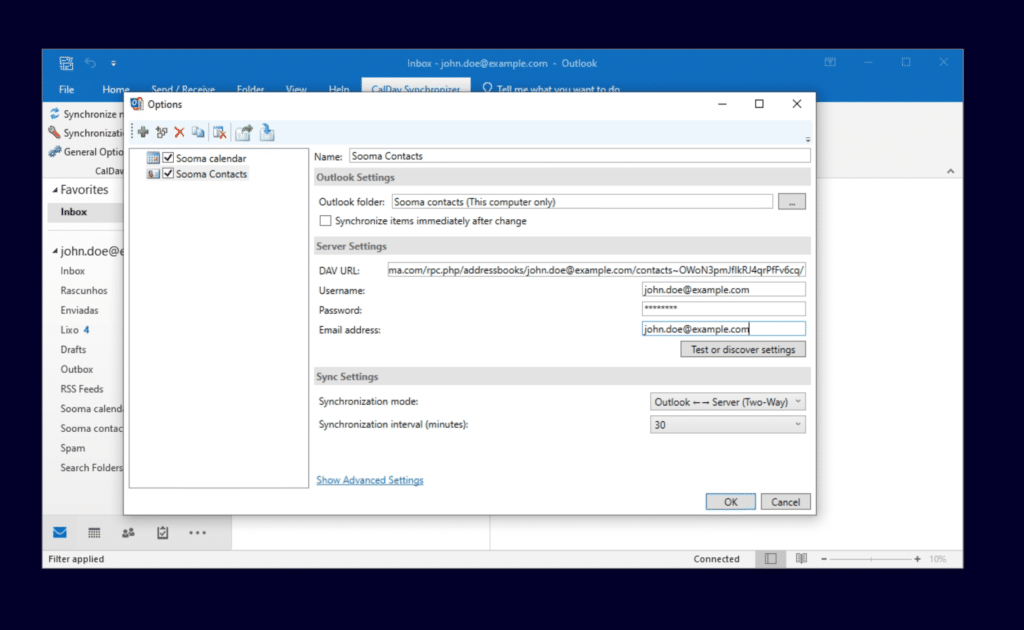
Haga clic en Ok y Sincronizar ahora, y la libreta de direcciones estará configurada.
